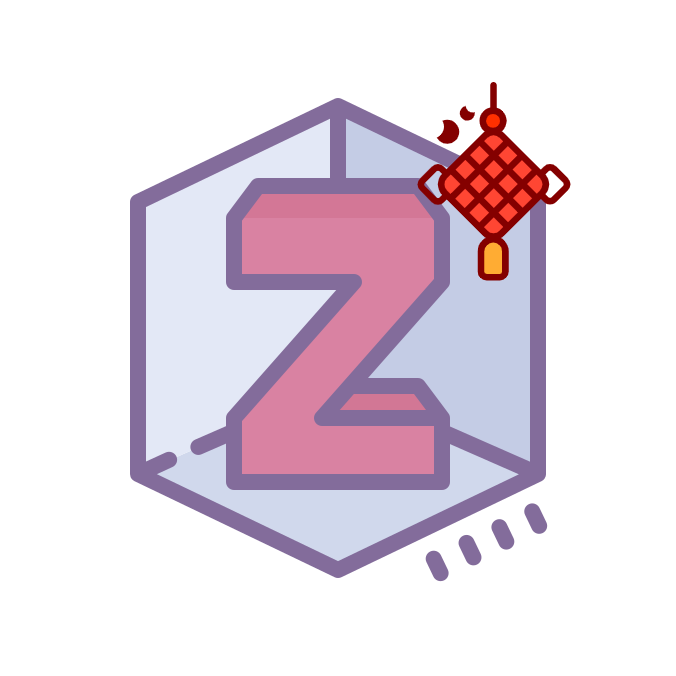如何更新 Translator
如何更新 Translator
在使用 Zotero 的过程中,我们经常需要更新 translators 来实现从网页快速抓取文献信息。通常,我们可以借助 Zotero 本身的功能以及 茉莉花 插件快速完成该操作。但当 Zotero 或 茉莉花 插件出现故障无法完成一键自动更新时,我们也可以手动下载新版的 translators 文件,并进行手动更新。
提醒
这里的 translator 指的是 Zotero 从浏览器网页抓取文献信息时所需的转换器,在 Zotero 中有时也被称作是“翻译器”。如果你遇到的是语言翻译问题(如标题翻译、摘要翻译、文献阅读中的句段翻译等),通常与本文讲的 translator 无关,请参照 Translate for Zotero 插件的教程进行排查。
方法 1:一键自动更新
安装新版茉莉花插件
更新 translator 之前请确保你安装的 茉莉花 插件已经是最新版本。如果你的 茉莉花 插件版本过低,更新可能会失败。最新的 茉莉花 插件安装包可在这里下载,然后覆盖安装即可:
中文插件商店:https://plugins.zotero-chinese.com/
茉莉花 插件主页:https://github.com/l0o0/jasminum
提示
如果你在安装插件中遇到问题,请阅读 插件安装教程 。
在 Zotero 设置中,进入 高级 设置,点击下方“自动检查转换器和样式的更新”后面的 立即更新 按钮。
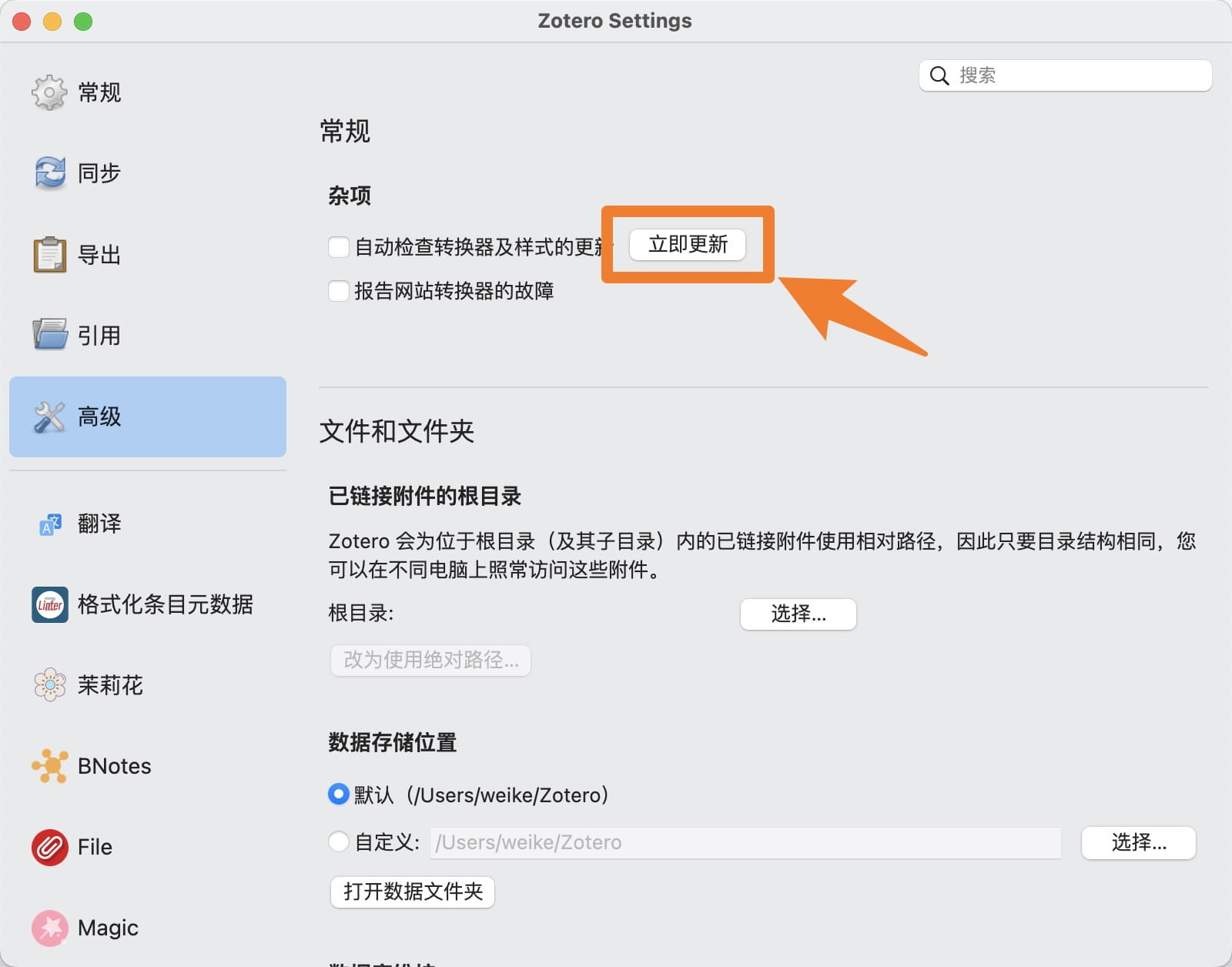
更新官方 translator 提示
建议取消勾选“自动检查转换器和样式的更新”前面的复选框,这样可以避免非官方维护中文转换器被意外替换为官方的版本。如果遇到了文献抓取失败的问题,可再按照本文档的方法更新。
进入 茉莉花 插件的设置,转到 非官方维护中文翻译器 部分,然后点击 更新全部 按钮。
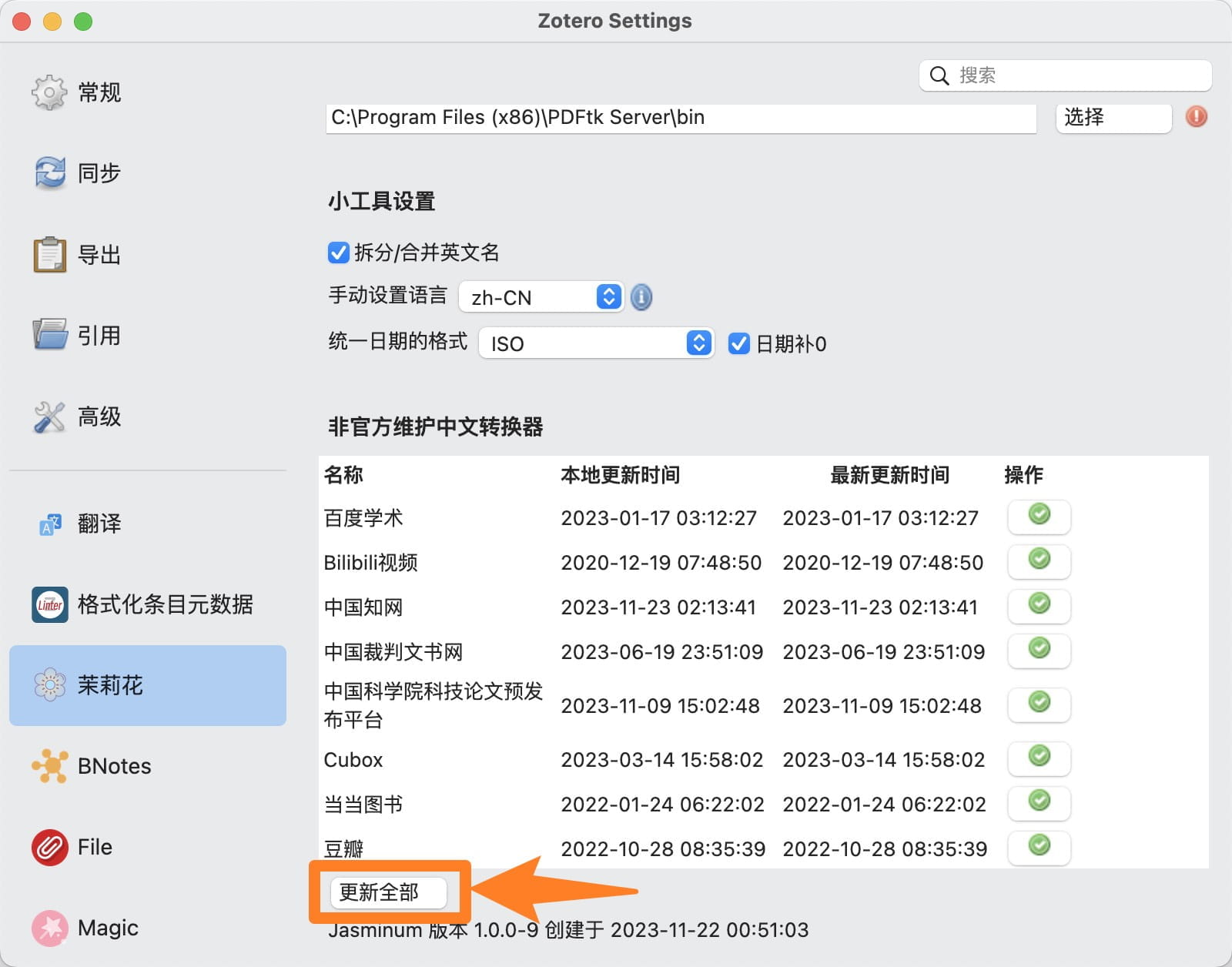
更新非官网维护中文翻译器 更新 每一个浏览器 中 Zotero Connector 插件里的 translators。
Google Chrome 和 Microsoft Edge
右键点击 Zotero Connector 按钮,然后点击 选项
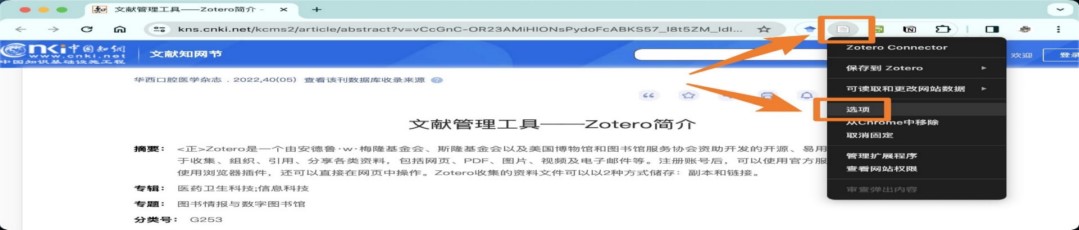
打开 Zotero Connector 的选项 点击 Advanced 中的 Update Translators 按钮,连续多点几(十)次
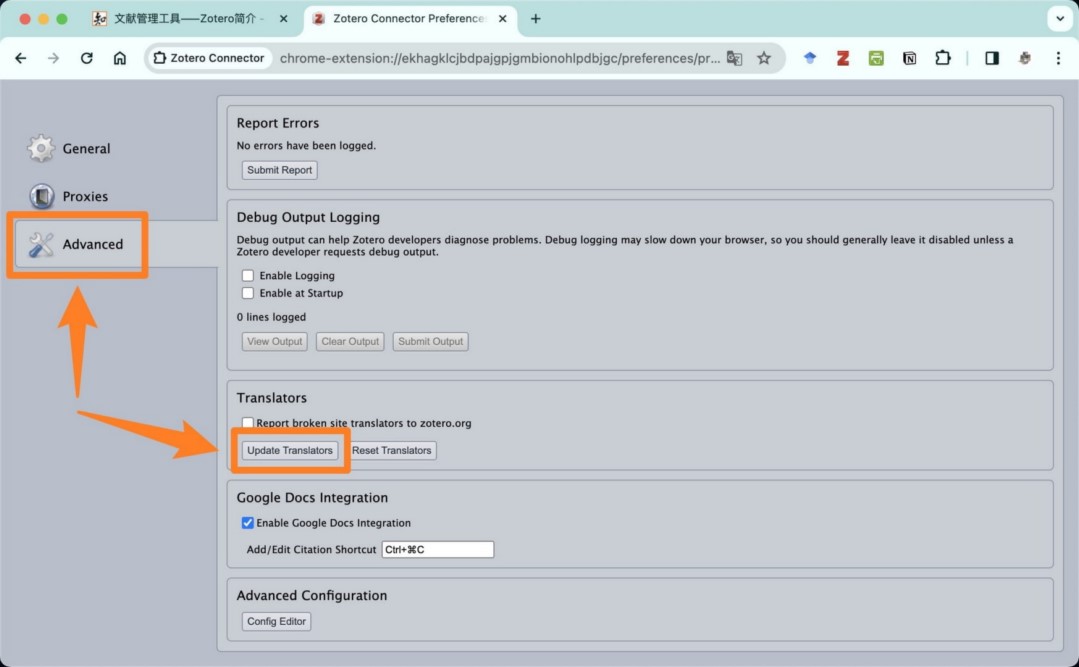
更新 Zotero Connector 中的 translators
Apple Safari
在网页空白处点鼠标右键,然后点击 Zotero Preference
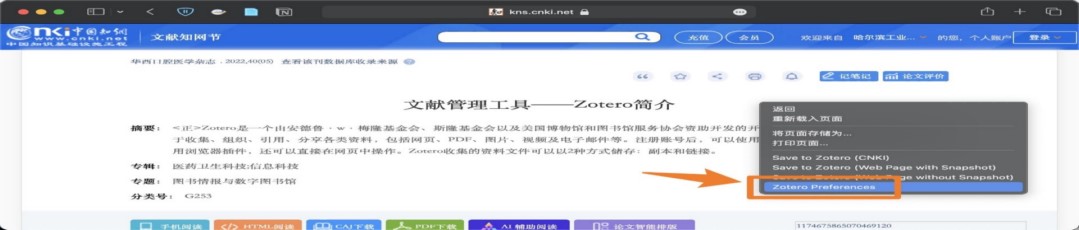
打开 Zotero Connector 的选项 点击 Advanced 中的 Update Translators 按钮,连续多点几(十)次
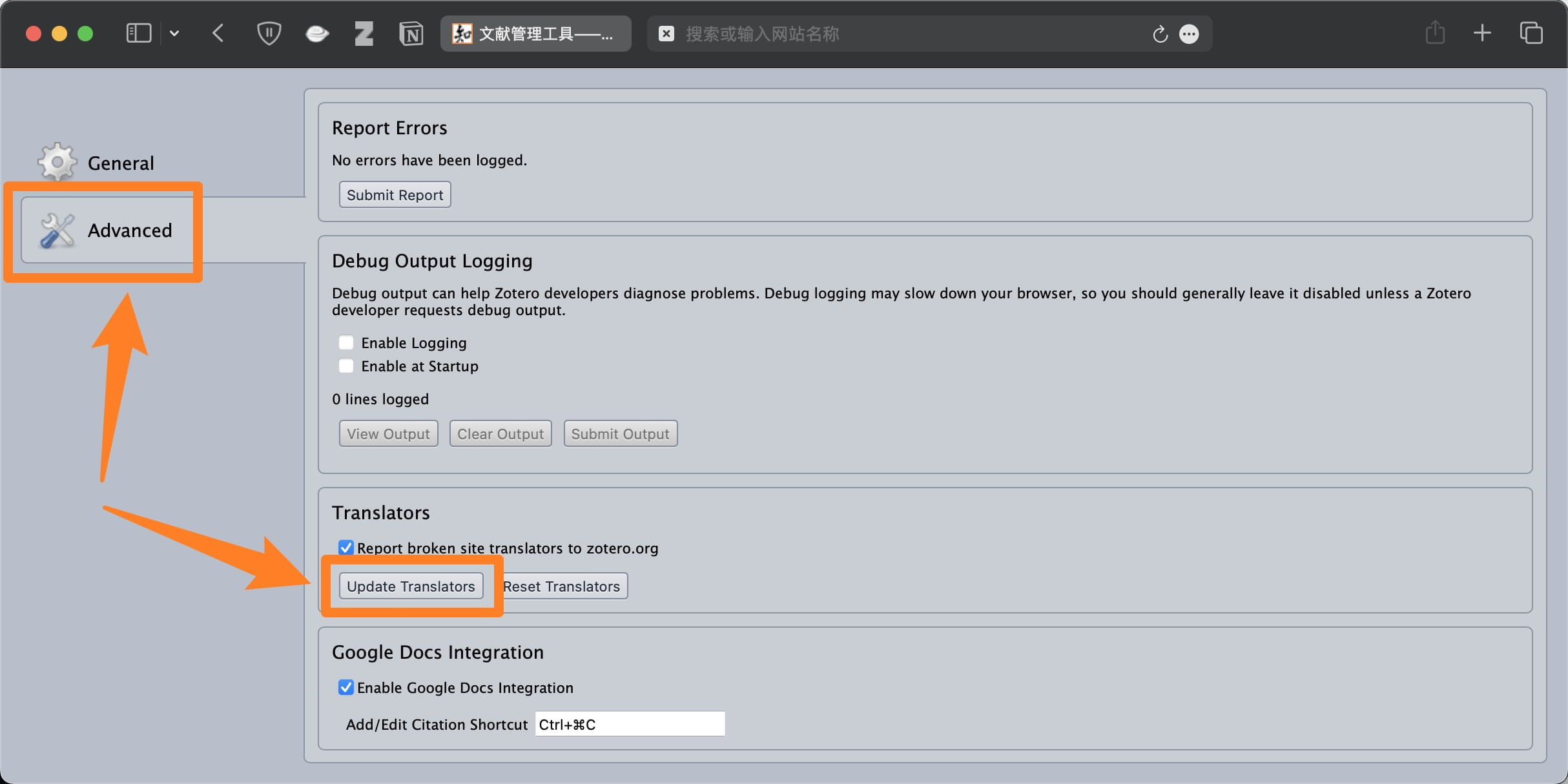
更新 Zotero Connector 中的 translators
注意
这一步骤非常关键! 请务必确保为 每一个浏览器 中的 Zotero Connector 插件更新 translators!
点击 Update Translators 按钮时,请不要吝惜你的鼠标,经验上 连续多点几(十)次 通常更有效。
重启浏览器。
此时你已经完成了 translators 的更新。此时如果你的浏览器仍然不能完成对文献的识别,在确保步骤 1-5 正确的前提下,可重复几次步骤 4 和步骤 5 。
方法 2:手动替换文件更新
在 Zotero-编辑-设置-高级-文件和文件夹 找到自己的数据储存位置。
例如,下图中的数据储存位置就是
E:\Zotero File,这里也可以点击“打开数据文件夹”快速打开你的数据文件夹。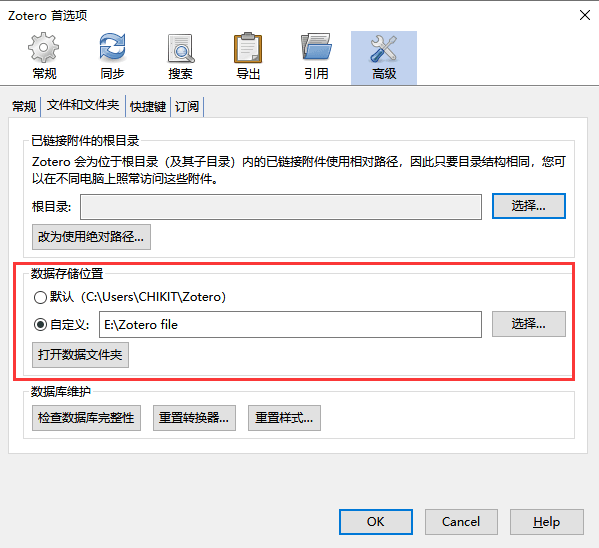
数据储存位置 找到数据文件夹中的 translators 文件夹(对上图而言就是
E:\Zotero File\translators),这里是 Zotero translators 的存放位置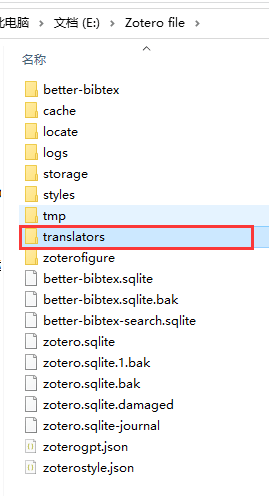
translators的存放位置 在 Zotero translators 中文维护小组 下载最新的 translators
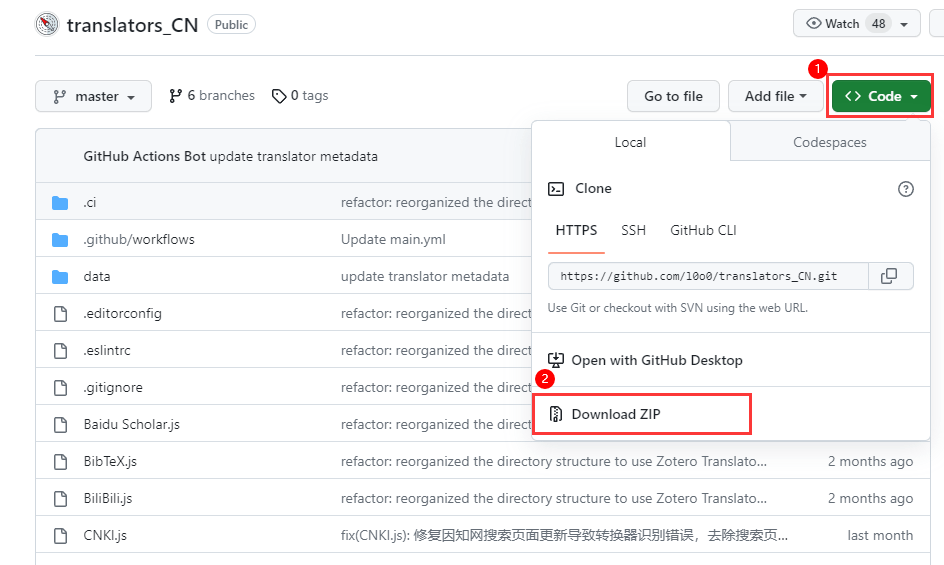
手动在GitHub上下载translators 将下载的 zip 文件解压后选择其中所有的 translators 文件(.js 文件),并复制
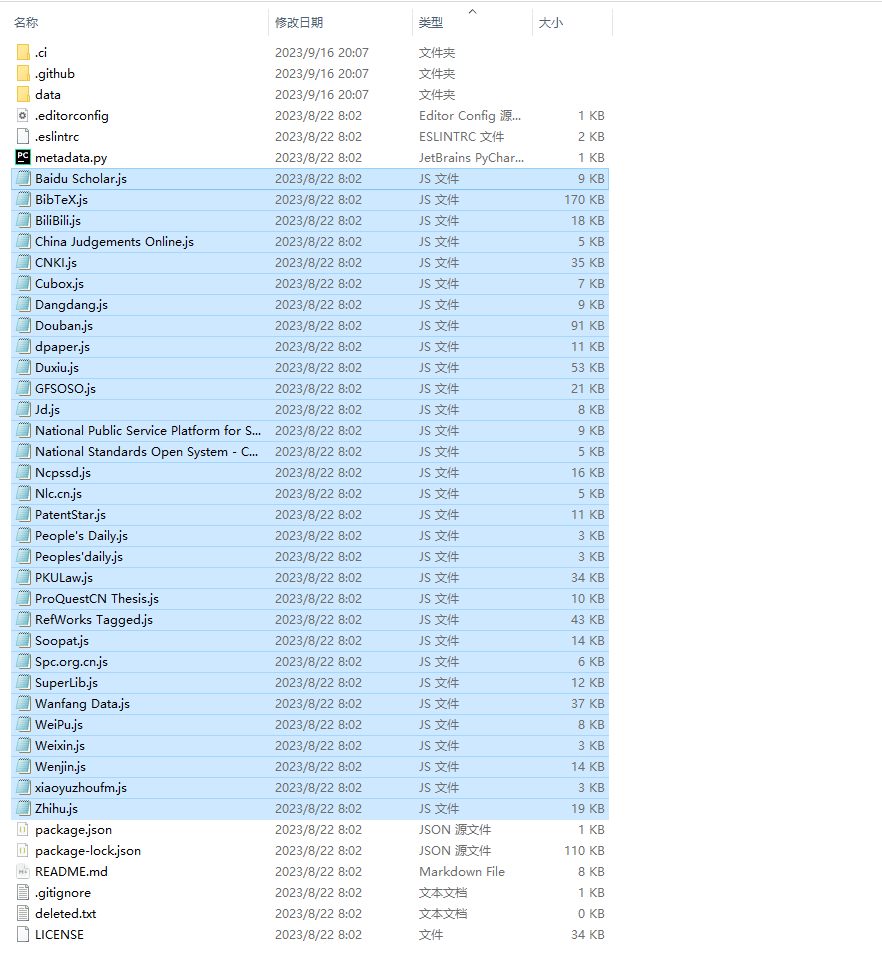
选择所有的translators文件 将所有的 translators 粘贴到第 1 步中 translators 文件夹并替换,此时已经完成 Zotero 中 translators 文件的更新
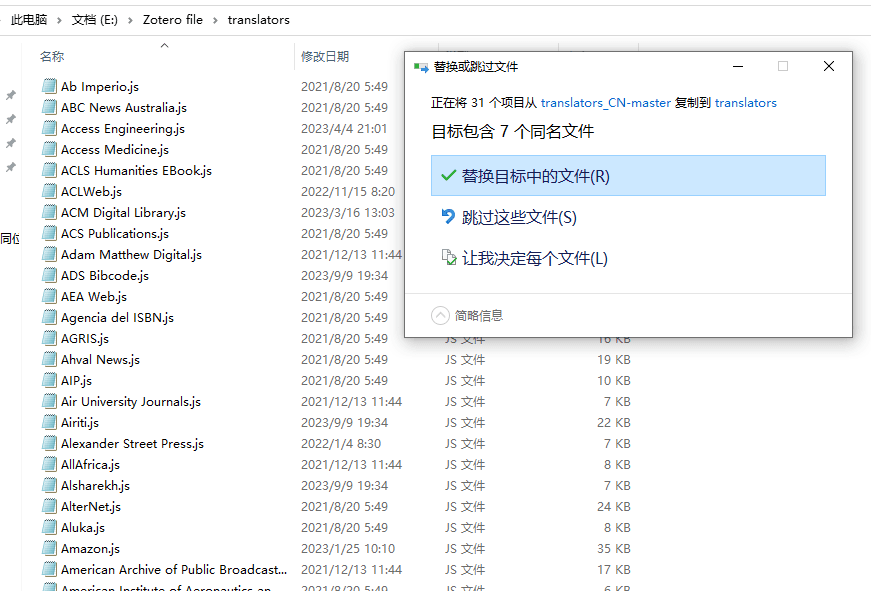
替换旧的translators 更新 每一个浏览器 中 Zotero Connector 插件里的 translators。
Google Chrome 和 Microsoft Edge
右键点击 Zotero Connector 按钮,然后点击 选项
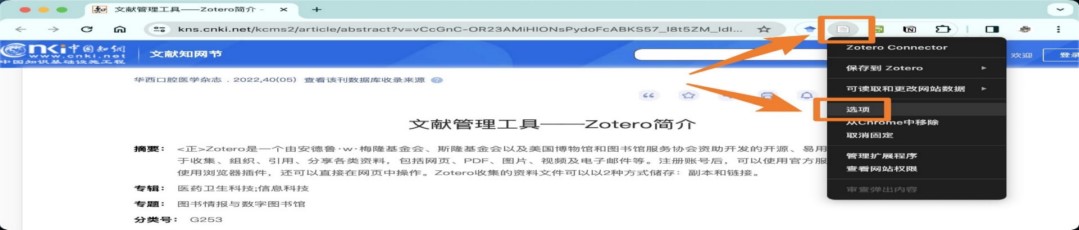
打开 Zotero Connector 的选项 点击 Advanced 中的 Update Translators 按钮,连续多点几(十)次
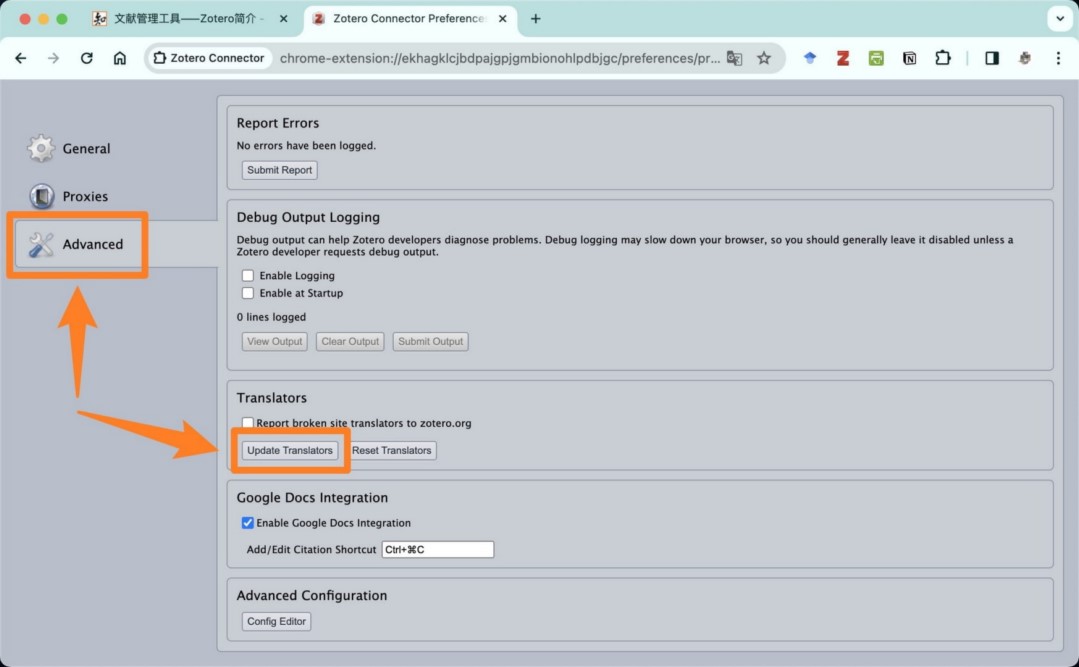
更新 Zotero Connector 中的 translators
Apple Safari
在网页空白处点鼠标右键,然后点击 Zotero Preference
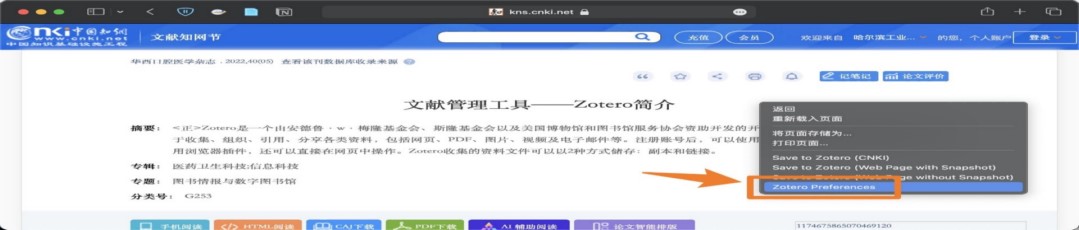
打开 Zotero Connector 的选项 点击 Advanced 中的 Update Translators 按钮,连续多点几(十)次
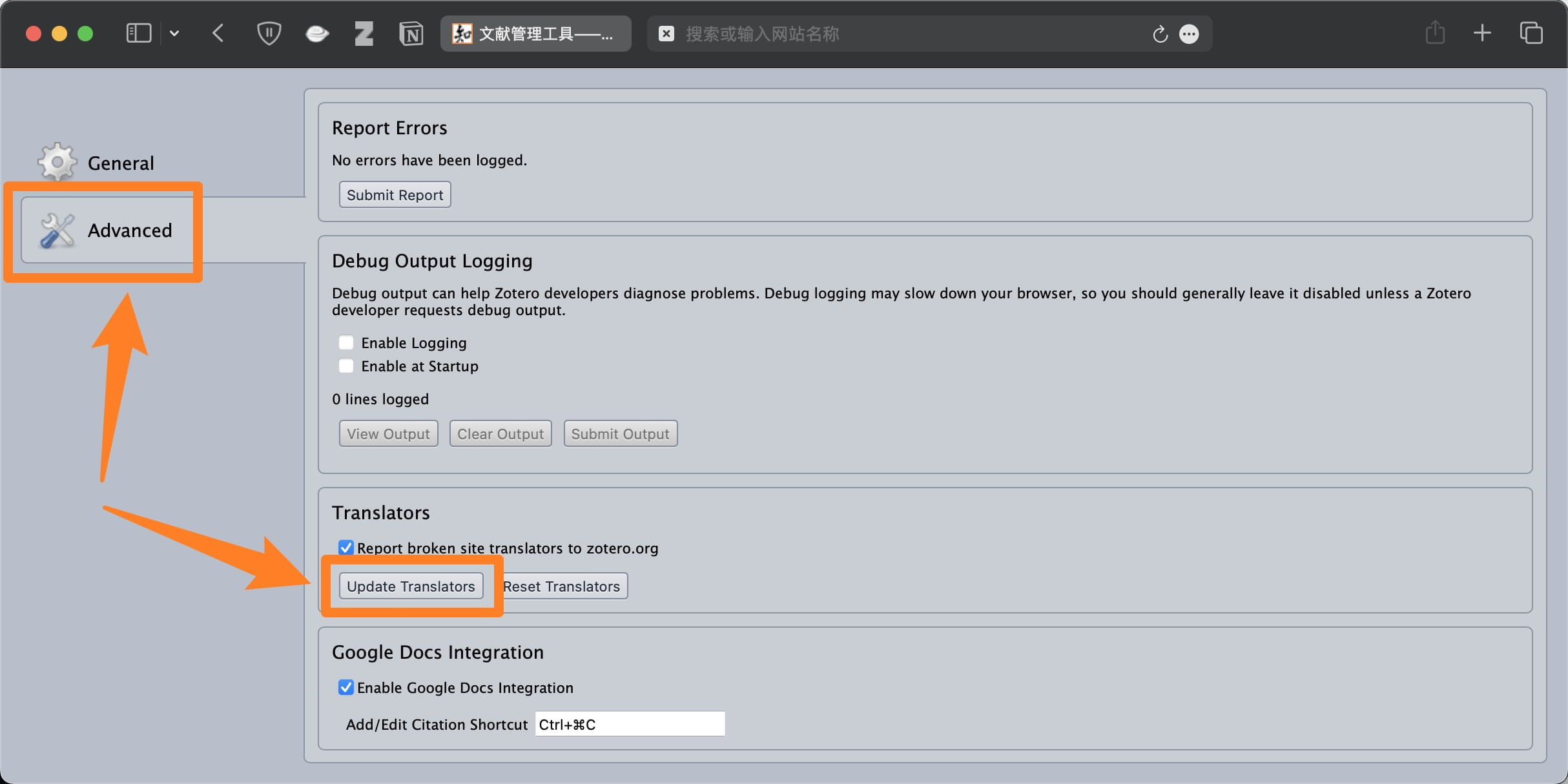
更新 Zotero Connector 中的 translators
注意
这一步骤非常关键! 请务必确保为 每一个浏览器 中的 Zotero Connector 插件更新 translators!
点击 Update Translators 按钮时,请不要吝惜你的鼠标,经验上 连续多点几(十)次 通常更有效。
此时你已经完成了 translators 的更新,此时如果你的浏览器仍然不能完成对文献的识别,在确保步骤 1-5 正确的前提下,可重复几次步骤 6。